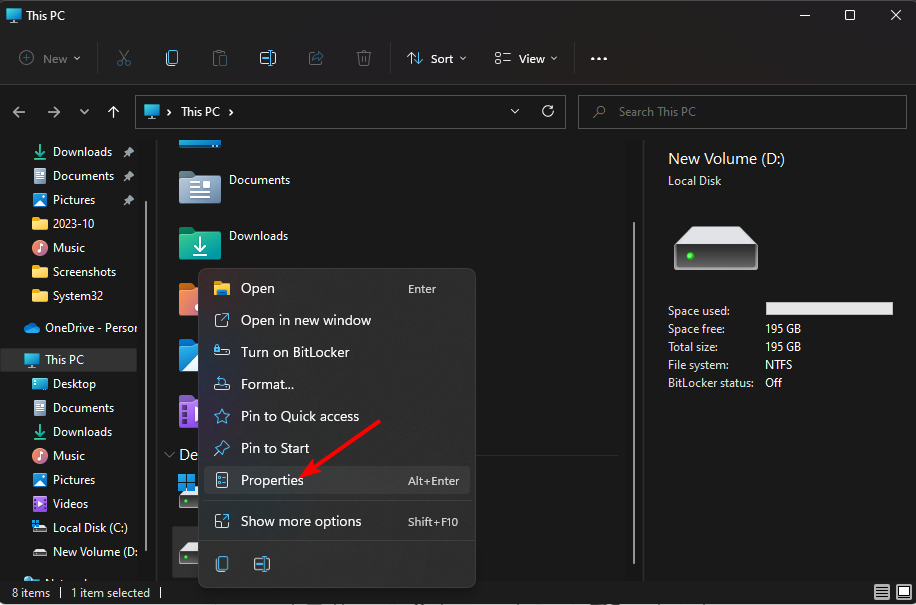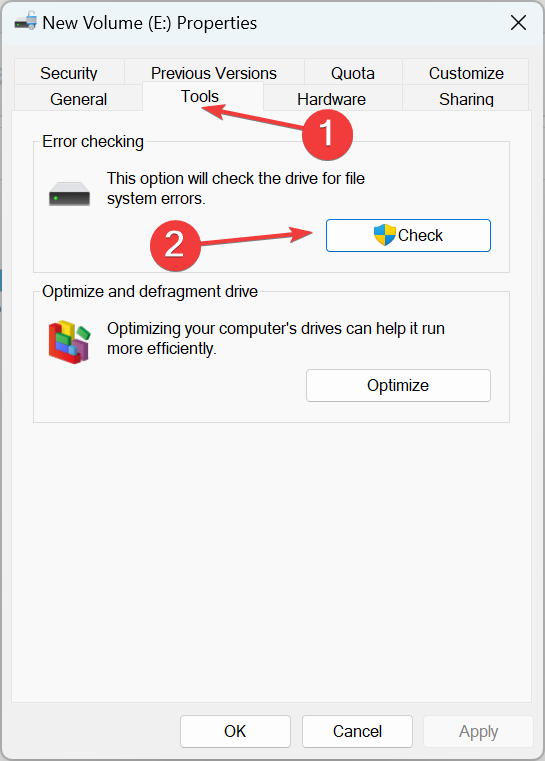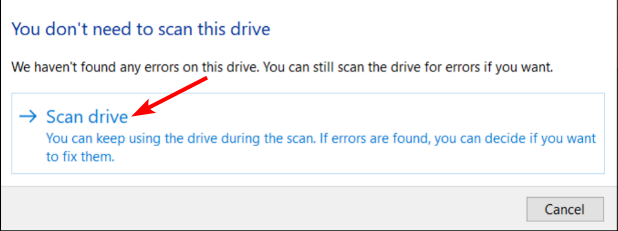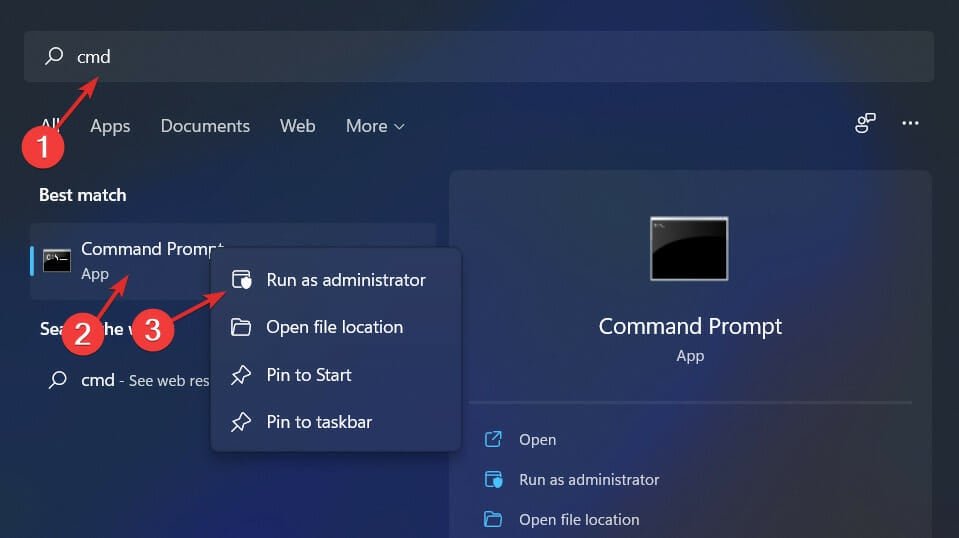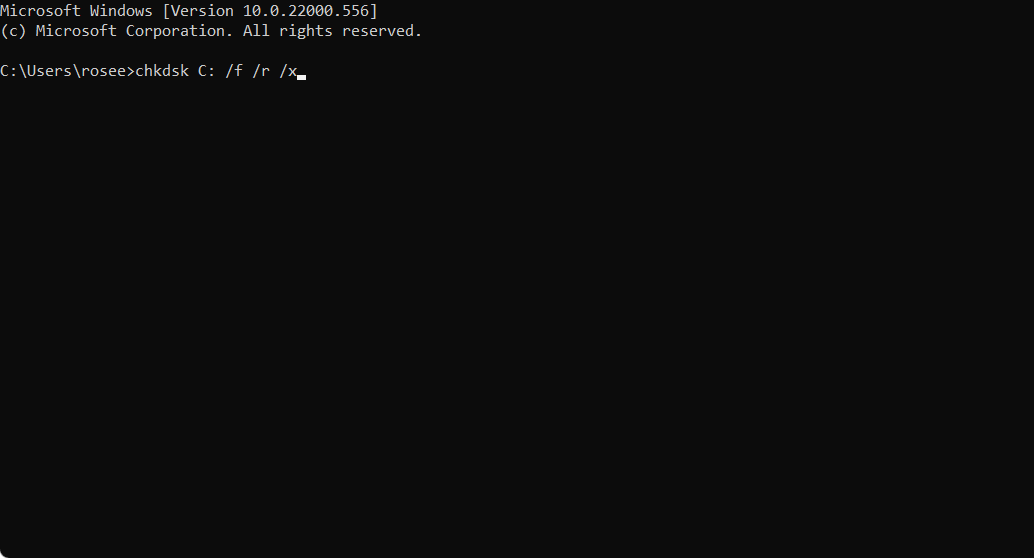很多人依靠像 SanDisk 这样的 SD 卡来存储他们的文件,因此只有检查其健康状况以获得最佳性能才有意义。如果您不知道如何去做,我们分享简单的方法。
我怎么知道我的 SD 卡是否坏了?
- 性能低下
- 文件复制或移动时出现错误
- 文件损坏
- SD卡未显示在Windows中
- 数据丢失
如何检查闪迪 SD 卡的健康状况?
注意
在继续执行这些步骤之前,请确保您的 SanDisk SD 卡已插入您的 PC。
1.通过使用Windows内置扫描仪
- 按 + 打开文件资源管理器,右键单击 SanDisk SD 卡,然后选择属性。WindowsE

- 转到“工具”选项卡,然后单击“检查”按钮。

- 选择“扫描驱动器”选项。

2. 使用第三方工具
互联网上有许多工具可以帮助您检查SD卡的健康状况。其中一些甚至提供其他功能,例如格式化和分区存储卡。
第三方软件,如PRTG Network Monitor,始终是完成此任务的绝佳选择。这是一款专业的健康检查和监控软件,可用于检查多种类型的设备或应用程序,包括 HDD、数据库,当然还有可移动存储设备。
3. 使用 CHKDSK 命令
- 按 + 并在里面键入 cmd 打开命令提示符。右键单击顶部结果,然后选择以管理员身份运行。WindowsS

- 在以下命令中键入或复制粘贴,然后按 运行它。请记住将 C 替换为 SanDisk 的驱动器号:Enter
chkdsk C: /f /r /x
- 等待该过程完成,然后重新启动计算机以应用所做的更改。
这可能需要一些时间,具体取决于 SD 卡的大小。请务必注意,此扫描不会修复 SanDisk SD 卡上的任何错误。
但是,它会让您了解是否有任何需要解决的问题,您可以采取下一步来修复或格式化您的 SD 卡。
保持闪迪SD卡良好状态的提示
- 仅使用与您的设备兼容的 SD 卡,并保持其驱动程序更新。
- 请勿触摸 SD 卡或其适配器上的连接器,不使用时请将其存放在保护套中。
- 通过关闭任何打开的文件来安全地弹出它,因为在设备访问时将其删除可能会损坏它。
- 在将文件复制到 SD 卡之前扫描所有文件以避免数据损坏。
虽然可以使用 PC 检查 SanDisk SD 卡的健康状况,但第三方工具更彻底,并提供修复任何错误的解决方案。在放弃一张潜在的坏卡之前,最好尽可能多地尝试这些选项。
毕竟,SD卡最大的缺点一直是写入错误,或者保存文件时的错误,所以首先尝试解决这些问题。
如果您已经使用闪迪 SD 卡一段时间了,请记住它们确实有生命线,因此它们只能为您服务这么长时间。如果您有很多文件,您可以升级到超级内存 SD 卡或防水 SD 卡,具体取决于您的需求。